
Проблема зникнення значка мовної панелі в панелі завдань Windows не нова і, схоже, не дивлячись на незадоволеність користувачів, цей баг буде з'являтися і у всіх наступних версіях Windows. Раніше ми вже розглядали, як відновити мовну панель в Windows 7, в цей статті ми покажемо як повернути зниклу панель перемикання мов в Windows 8.
Як виглядає проблема: В панелі завдань Windows 8 між системним треєм і годинами пропадає значок мовної панелі, в результаті чого користувач не бачить яка мова розкладки використовується і не може переключити його з графічного меню (як правило, можливість перемикання мовної розкладки з клавіатури зберігається).
На жаль, нам не вдалося достовірно зрозуміти чому відбувається така бага і як запобігти пропажа мовної панелі. Користувачі скаржилися на появу проблеми після установки оновлень або нового ПО, "оптимізації" системи спеціальними утилітами або руками, вірусних атак і ін. В цій статті ми зібрали вам три різні методики, які повинні допомогти вам повернути значок мовної панелі в Windows 8 (і Windows Server 2012).
зміст:
- Метод 1. Увімкніть відображення мовної панелі в настройках системи.
- Метод 2. Повторне мови введення
- Метод 3. Відновлення запуску процесу ctfmon.exe в реєстрі

Метод 1. Увімкніть відображення мовної панелі в настройках системи.
В першу чергу перевірте, чи включено відображення мовної панелі в настройках системи. Для цього перейдіть в наступний елемент панелі керування Control Panel-> Clock, Language Region-> Language. У лівій панелі виберіть Advanced settings (Додаткові параметри). 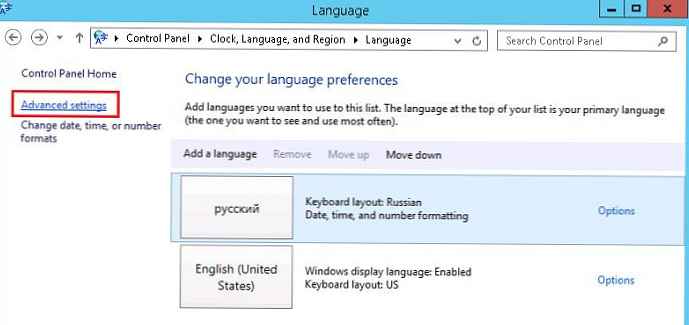
Потім натисніть на посилання Change language bar hot keys, перейдіть на вкладку Language Bar (Мовна панель) і переконайтеся, що мовна панель в налаштуваннях не приховати. Якщо це не так, відзначте опцію Docked in the taskbar (Закріплена в панелі завдань) і збережіть зміни. 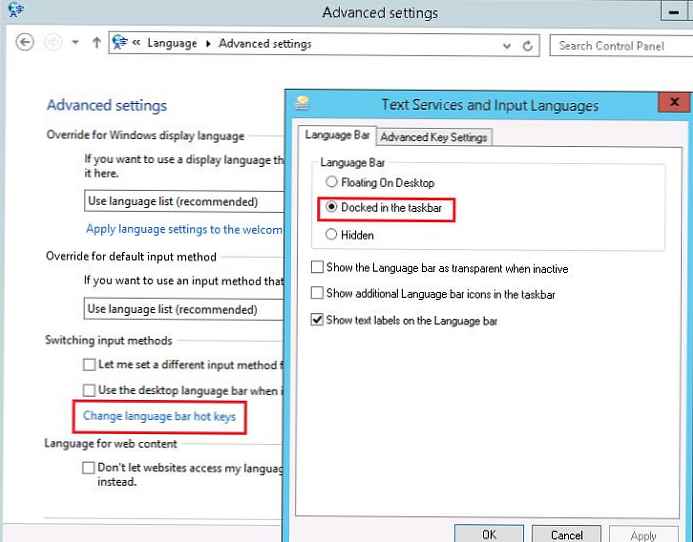
Метод 2. Повторне мови введення
Мовна панель відображається тільки тоді, коли в системі в якості мови введення використовується більш ніж одна мова. Але іноді, незважаючи на те, що в системі вказані дві мови введення (російська та англійська), система чомусь не сприймає цей факт. В цьому випадку рекомендується видалити і заново додати один з мов введення:
Для цього знову перейдіть в розділ Панель управління -> Годинник, мова та регіон -> Мова, виберіть пункт з англійською розкладкою і натисніть кнопку Remove (вилучити). 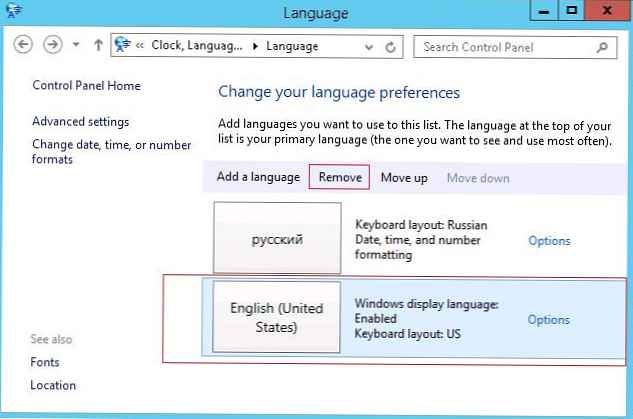
Потім уб'ю ж повернемо віддалену розкладку, для чого натиснемо кнопку Add a language (Додати мову) і в списку виберемо англійську мову (English - United States).
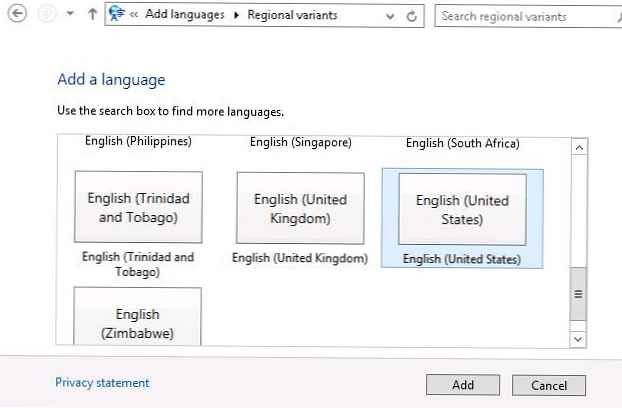
Перевірте, чи з'явився значок мовної панелі, якщо немає - переходимо до третього методу.
Метод 3. Відновлення запуску процесу ctfmon.exe в реєстрі
За появу і відображення мовної панелі в Windows 8 (як і в попередніх версіях Windows) відповідає процес ctfmon.exe. За замовчуванням він повинен стартувати під час завантаження системи. Перевірити чи так це можна, відкривши редактор реєстру (regedit.exe) і розгорнувши гілку HKEY_LOCAL_MACHINE \ Software \ Microsoft \ Windows \ CurrentVersion \ Run (В цій гілці вказаний список програм, які система повинна запускати при завантаженні, подробиці тут). Перевіримо, чи є в ній строковий параметр, який вказує на файл ctfmon.exe. Якщо такий параметр відсутній, створимо його вручну.
Створимо параметр з довільним ім'ям (припустимо Language Bar) Типу String зі значенням "Ctfmon" = "CTFMON.EXE".
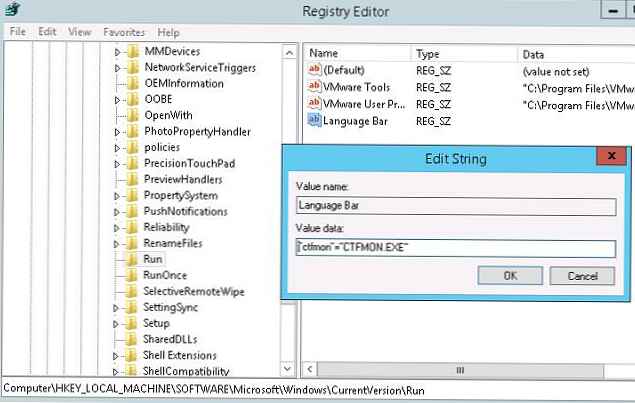
Залишилося перезавантажити комп'ютер і перевірити, чи з'явився значок перемикання мов.
Якщо ця стаття Вам допомогла, будь ласка, в коментарях до статті вкажіть ймовірну причину зникнення мовної панелі і методику, яка допомогла її повернути.











